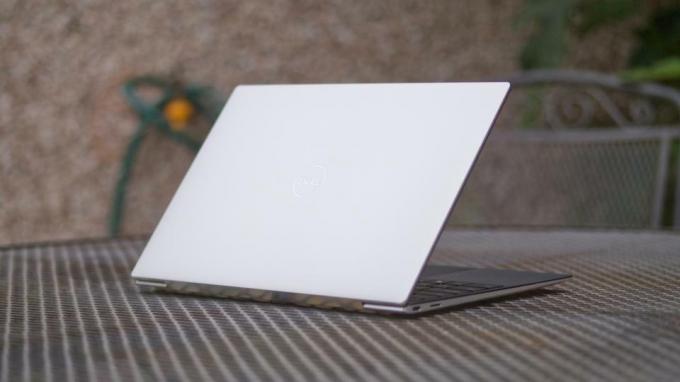Microsoft Office: Perbaiki Kesalahan Kode Kesalahan 0X4004F00C Activation Wizard
Jendela / / August 05, 2021
Jadi Anda menginstal Microsoft Office dan semuanya berjalan dengan baik, kecuali itu tidak terjadi karena 29 hari kemudian Anda disambut dengan kode kesalahan yang sangat aneh yang memberi tahu Anda bahwa aktivasi gagal. Atau mungkin Anda mengalami Kode Kesalahan 0X4004F00C ini saat mengaktifkan salinan Microsoft Office Anda pada hari yang sama saat Anda menginstalnya. Tidak masalah bagaimana Anda mendapatkan kesalahan ini. Dalam artikel ini, saya akan menunjukkan kepada Anda cara memperbaikinya.

Kode Kesalahan 0X4004F00C muncul karena berbagai alasan. Dari proses penginstalan yang rusak hingga file Office yang bentrok di komputer yang sama, dll. Kesalahan ini juga disebut "Kesalahan Wisaya Aktivasi”.
Daftar Isi
-
1 Metode Untuk Memperbaiki Kode Kesalahan Microsoft Office 0X4004F00C
- 1.1 Periksa Perangkat Lunak Firewall / Antivirus
- 1.2 Hapus Versi yang Bertentangan Dari Microsoft Office
- 1.3 Aktifkan Lisensi Anda melalui Prompt Perintah Windows
Metode Untuk Memperbaiki Kode Kesalahan Microsoft Office 0X4004F00C
Periksa Perangkat Lunak Firewall / Antivirus
Lebih sering daripada tidak, ini hanyalah program firewall Anda yang menghentikan kantor Microsoft menjangkau server Microsoft untuk menjalankan aktivasi. Ini adalah masalah umum karena firewall Anda mungkin tidak yakin dari mana asal lalu lintas yang dikirimkan (atau diterima).
Dua cara untuk menguranginya adalah dengan menambahkan Microsoft Office ke daftar "Perangkat lunak tepercaya" atau menonaktifkan program firewall Anda untuk sementara. Saya sarankan untuk menonaktifkan firewall Anda untuk sementara. Berikut ini cara menonaktifkan firewall Anda untuk sementara:
- Buka Panel Kontrol.
- Pilih Sistem dan Keamanan.

- Klik pada "Windows Defender Firewall".
- Di sidebar kiri, pilih "Aktifkan atau nonaktifkan Windows Defender Firewall".

- Pilih opsi untuk mematikan firewall untuk pengaturan jaringan pribadi dan publik, dan klik "OK".
- Coba instal / aktifkan Microsoft lagi.
Jika kesalahan ini terus berlanjut, lanjutkan untuk memeriksa program antivirus Anda. Sekali lagi, seperti Windows Firewall Anda, program antivirus Anda mungkin belum mempercayai Microsoft Office. Langkah-langkah untuk mematikan perlindungan real-time berbeda di antara perangkat lunak antivirus, jadi gali dalam setelan yang Anda gunakan sampai Anda dapat mematikan opsinya. Kemudian, try menginstal / mengaktifkan Microsoft office.
Hapus Versi yang Bertentangan Dari Microsoft Office
Terkadang Anda mengalami Kode Kesalahan 0X4004F00C karena ada versi Microsoft Office berbeda yang diinstal di komputer Anda. Ini biasanya merupakan opsi yang aman untuk menghapus sepenuhnya pelakunya. Begini caranya:
- Buka Panel Kontrol.
- Jelajahi Program dan fungsi.
- Cari program Microsoft Office prainstal.
- Klik kanan dan pilih uninstall.
- Mulai ulang sistem Anda dan instal ulang salinan Microsoft Office Anda.
Dengan asumsi pada titik ini kedua langkah tersebut tidak berhasil, kami mungkin perlu sedikit teknis. Namun jangan khawatir, ini bukanlah sesuatu yang tidak dapat Anda pahami.
Aktifkan Lisensi Anda melalui Prompt Perintah Windows
Saya berharap ini tidak akan sampai pada masalah ini, tetapi jika Anda membaca ini setelah mencoba metode di atas namun tidak berhasil, Microsoft Office tidak memberi pilihan kepada kami. Sekarang kita harus mengeluarkan senjata besar.
- Buka Command Prompt sebagai Administrator. (klik kanan dan pilih "Jalankan sebagai administrator")

-
Tempel skrip berikut untuk mengaktifkan versi Microsoft office yang telah Anda instal.
% ProgramFiles% \ Microsoft Office \ Office15 \ ospp.vbs "/ inpkey:
Harap dicatat bahwa Anda harus mengganti dengan kunci produk Anda. - Terakhir, mulai Microsoft Office untuk memastikan kesalahan telah diperbaiki.
Metode yang dibahas di atas harus memperbaiki Kode Kesalahan 0X4004F00C yang Anda dapatkan Microsoft Office. Beri tahu kami dengan memberi komentar di bawah jika artikel ini membantu Anda memperbaiki kesalahan Anda, dan jika ya menemukan cara lain untuk memperbaiki kesalahan ini di salah satu alat produktivitas terpenting yang tersedia untuk PC sekarang juga.